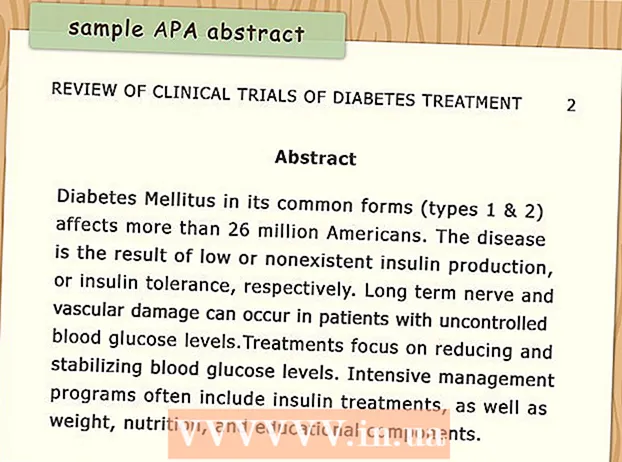Autor:
Marcus Baldwin
Data Utworzenia:
15 Czerwiec 2021
Data Aktualizacji:
1 Lipiec 2024

Zawartość
- Kroki
- Metoda 1 z 3: Ładowanie nowych pędzli
- Metoda 2 z 3: Dodawanie nowych pędzli w Photoshopie
- Metoda 3 z 3: Dodawanie dużej ilości pędzli
- Porady
Pędzle to tak naprawdę gotowe kształty, którymi można poruszać się po obrazie. Ale oprócz tworzenia linii i powtarzania kształtów pędzle mogą być używane do rozjaśniania obrazu, tworzenia tekstury, malowania cyfrowego i nie tylko. Pędzle pozwalają nadać grafikom niesamowitą głębię i płynność, ale na próżno, jeśli nie możesz ich zainstalować.
Kroki
Metoda 1 z 3: Ładowanie nowych pędzli
 1 Wyszukaj w Internecie nowe, bezpłatne pędzle dekoracyjne, aby znaleźć idealny dla siebie. Jeśli nie masz pewności, czego szukasz, wpisz w ulubionej wyszukiwarce następujące zapytanie: „Zestaw pędzli Photoshop”. Przed Tobą będą wyświetlane setki różnych opcji, od zestawów do malowania po specjalne pędzle reliefowe do cieniowania lub rysowania trawy. Na razie zostań przy podstawowym zestawie pędzli i znajdź ten, który Ci się podoba. Poniżej znajduje się lista kilku wiarygodnych witryn pobierania:
1 Wyszukaj w Internecie nowe, bezpłatne pędzle dekoracyjne, aby znaleźć idealny dla siebie. Jeśli nie masz pewności, czego szukasz, wpisz w ulubionej wyszukiwarce następujące zapytanie: „Zestaw pędzli Photoshop”. Przed Tobą będą wyświetlane setki różnych opcji, od zestawów do malowania po specjalne pędzle reliefowe do cieniowania lub rysowania trawy. Na razie zostań przy podstawowym zestawie pędzli i znajdź ten, który Ci się podoba. Poniżej znajduje się lista kilku wiarygodnych witryn pobierania: - Deviantart
- Rynek kreatywny
- Cięcia projektowe
 2 Pobierać.archiwum zip na komputer. Większość pędzli będzie znajdować się w plikach .zip, które są zwykłymi folderami zawierającymi pędzle. Po znalezieniu odpowiedniego zestawu pobierz go na swój komputer. Twój komputer powinien być w stanie otwierać pliki .zip, ale nie martw się - prawie wszystkie nowoczesne komputery są wyposażone w programy do otwierania archiwów zip.
2 Pobierać.archiwum zip na komputer. Większość pędzli będzie znajdować się w plikach .zip, które są zwykłymi folderami zawierającymi pędzle. Po znalezieniu odpowiedniego zestawu pobierz go na swój komputer. Twój komputer powinien być w stanie otwierać pliki .zip, ale nie martw się - prawie wszystkie nowoczesne komputery są wyposażone w programy do otwierania archiwów zip. - Jeśli obawiasz się utraty pędzli po ich pobraniu, przeciągnij je na pulpit. Możesz więc łatwo je później znaleźć.
 3 Otworzyć.plik zip. Pobierz ZIP Extractor, jeśli nie masz innego archiwizatora, chociaż zwykle powinieneś. Kliknij dwukrotnie plik .zip, aby go otworzyć. Jeśli nie możesz go znaleźć, sprawdź folder Pobrane.
3 Otworzyć.plik zip. Pobierz ZIP Extractor, jeśli nie masz innego archiwizatora, chociaż zwykle powinieneś. Kliknij dwukrotnie plik .zip, aby go otworzyć. Jeśli nie możesz go znaleźć, sprawdź folder Pobrane. - Jeśli nie masz pewności, czy możesz otworzyć archiwum zip, kliknij je prawym przyciskiem myszy i wybierz „Wyodrębnij” lub „Otwórz za pomocą”. Standardowe programy do pracy z archiwami to ZIP Archive i WinRAR.
 4 Upewnij się, że folder zawiera plik z rozszerzeniem „.Abr "... Rozpakowany folder będzie zawierał kilka plików. Ale dla Ciebie ważny będzie tylko plik z rozszerzeniem „.abr”. Jeśli nie możesz znaleźć pliku .abr, usuń folder i wyszukaj w Internecie inny zestaw pędzli.
4 Upewnij się, że folder zawiera plik z rozszerzeniem „.Abr "... Rozpakowany folder będzie zawierał kilka plików. Ale dla Ciebie ważny będzie tylko plik z rozszerzeniem „.abr”. Jeśli nie możesz znaleźć pliku .abr, usuń folder i wyszukaj w Internecie inny zestaw pędzli.
Metoda 2 z 3: Dodawanie nowych pędzli w Photoshopie
 1 Uruchom Photoshopa. Nie musisz nawet otwierać obrazu. Wystarczy uruchomić program, aby zainstalować pędzle.
1 Uruchom Photoshopa. Nie musisz nawet otwierać obrazu. Wystarczy uruchomić program, aby zainstalować pędzle. - Otwórz lokalizację pędzla w Finderze lub Eksploratorze plików. Musisz wiedzieć, gdzie są.
 2 Naciśnij klawisz B na klawiaturze lub wybierz narzędzie Pędzle, aby wyświetlić okno edycji pędzla u góry ekranu. Okno u góry ekranu zmienia się w zależności od aktualnie używanego narzędzia. Naciśnij klawisz B, aby przełączyć się na narzędzie Pędzle.
2 Naciśnij klawisz B na klawiaturze lub wybierz narzędzie Pędzle, aby wyświetlić okno edycji pędzla u góry ekranu. Okno u góry ekranu zmienia się w zależności od aktualnie używanego narzędzia. Naciśnij klawisz B, aby przełączyć się na narzędzie Pędzle.  3 Na pasku narzędzi Pędzle kliknij małą strzałkę skierowaną w dół. Zwykle znajduje się obok małej kropki w lewym górnym rogu ekranu. Spowoduje to otwarcie zarządzania ustawieniami wstępnymi pędzla.
3 Na pasku narzędzi Pędzle kliknij małą strzałkę skierowaną w dół. Zwykle znajduje się obok małej kropki w lewym górnym rogu ekranu. Spowoduje to otwarcie zarządzania ustawieniami wstępnymi pędzla.  4 Kliknij koło zębate, a następnie wybierz Załaduj pędzle. Zobaczysz okno, w którym musisz określić ścieżkę do swoich pędzli. Wróć do archiwum zip i znajdź plik .apr — to są twoje nowe pędzle.
4 Kliknij koło zębate, a następnie wybierz Załaduj pędzle. Zobaczysz okno, w którym musisz określić ścieżkę do swoich pędzli. Wróć do archiwum zip i znajdź plik .apr — to są twoje nowe pędzle.  5 Kliknij dwukrotnie plik.kwietnia zainstalować pędzle... Spowoduje to dodanie pędzli do bieżącego zestawu. Możesz je wyświetlić w dowolnym momencie, otwierając Zarządzaj ustawieniami wstępnymi pędzla. Po prostu kliknij mały symbol koła zębatego i znajdź swój nowy zestaw pędzli na dole menu rozwijanego.
5 Kliknij dwukrotnie plik.kwietnia zainstalować pędzle... Spowoduje to dodanie pędzli do bieżącego zestawu. Możesz je wyświetlić w dowolnym momencie, otwierając Zarządzaj ustawieniami wstępnymi pędzla. Po prostu kliknij mały symbol koła zębatego i znajdź swój nowy zestaw pędzli na dole menu rozwijanego.  6 Możesz także dodawać pędzle, przeciągając je i upuszczając w oknie roboczym programu Photoshop. O ile łatwiej? Wystarczy kliknąć plik .apr w oknie lub na pulpicie, a następnie przeciągnąć go i upuścić do programu Photoshop. Program automatycznie doda Twoje pędzle. Jeśli żadna z tych metod nie zadziałała, wypróbuj to:
6 Możesz także dodawać pędzle, przeciągając je i upuszczając w oknie roboczym programu Photoshop. O ile łatwiej? Wystarczy kliknąć plik .apr w oknie lub na pulpicie, a następnie przeciągnąć go i upuścić do programu Photoshop. Program automatycznie doda Twoje pędzle. Jeśli żadna z tych metod nie zadziałała, wypróbuj to: - Kliknij zakładkę „Edycja” w panelu u góry.
- Kliknij Zestawy → Zarządzaj zestawami.
- Upewnij się, że Ustaw typ: jest ustawiony na Pędzle.
- Kliknij przycisk Pobierz, wybierz pędzle i kliknij dwukrotnie, aby je zainstalować.
Metoda 3 z 3: Dodawanie dużej ilości pędzli
 1 Aby zaoszczędzić czas, dodaj jednocześnie wiele zestawów pędzli do folderu systemowego programu Photoshop. Jeśli chcesz dodać kilka nowych pędzli, ułatw sobie życie, po prostu przeciągając je i upuszczając w wybranym folderze. Ta metoda działa zarówno na komputerach z systemem Windows, jak i Mac.
1 Aby zaoszczędzić czas, dodaj jednocześnie wiele zestawów pędzli do folderu systemowego programu Photoshop. Jeśli chcesz dodać kilka nowych pędzli, ułatw sobie życie, po prostu przeciągając je i upuszczając w wybranym folderze. Ta metoda działa zarówno na komputerach z systemem Windows, jak i Mac. - Zamknij program Photoshop przed rozpoczęciem.
 2 Znajdź pliki Photoshop, korzystając z następujących ścieżek. Poniżej znajdują się dwie różne ścieżki. Na komputerze Mac po prostu Cmd + kliknij ikonę Photoshop, aby otworzyć folder systemowy.
2 Znajdź pliki Photoshop, korzystając z następujących ścieżek. Poniżej znajdują się dwie różne ścieżki. Na komputerze Mac po prostu Cmd + kliknij ikonę Photoshop, aby otworzyć folder systemowy. - Okna: C: Pliki programów Adobe Photoshop
- Prochowiec: / Użytkownicy / {Twoja nazwa użytkownika} / Biblioteka / Obsługa aplikacji / Adobe / Adobe Photoshop ___ /
 3 Otwórz folder Presets, a następnie Brushes, aby zobaczyć wszystkie swoje pędzle. To tutaj Adobe przechowuje wszystkie twoje pędzle, a Photoshop szuka nowych.
3 Otwórz folder Presets, a następnie Brushes, aby zobaczyć wszystkie swoje pędzle. To tutaj Adobe przechowuje wszystkie twoje pędzle, a Photoshop szuka nowych.  4 Przeciągnij nowe pędzle do tego folderu. Po otwarciu pliku .zip przeciągnij i upuść plik .apr do folderu Brushes. Nowe pędzle będą gotowe do użycia przy następnym uruchomieniu programu Photoshop.
4 Przeciągnij nowe pędzle do tego folderu. Po otwarciu pliku .zip przeciągnij i upuść plik .apr do folderu Brushes. Nowe pędzle będą gotowe do użycia przy następnym uruchomieniu programu Photoshop.
Porady
- Jeśli używasz programu Photoshop na komputerze Mac, musisz zlokalizować pliki „.abr” w katalogu / Users / {nazwa użytkownika} / Library / Application Support / Adobe / Adobe Photoshop CS3 / Presets / Brushes.